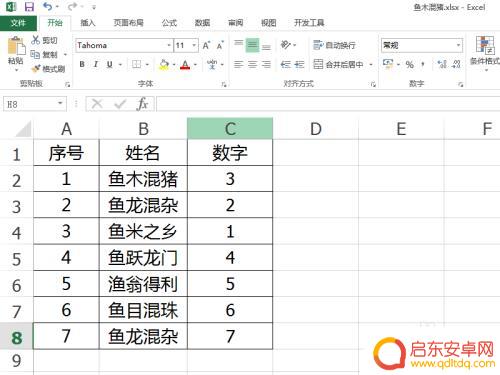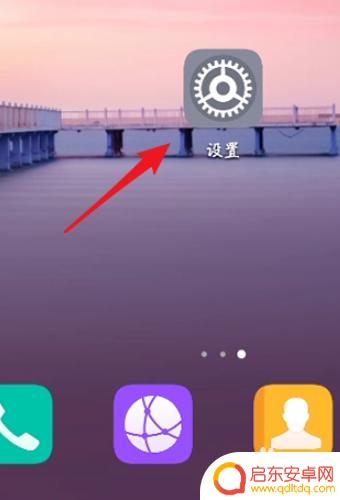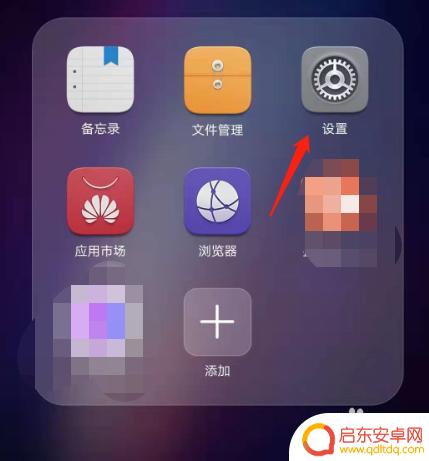表格解锁手机设置密码怎么设置 Excel如何设置工作表保护密码
在日常工作和生活中,我们经常需要设置密码来保护我们的手机和Excel工作表的隐私和安全,想要解锁手机或者设置密码,我们可以根据具体的操作步骤来进行操作。而在Excel中设置工作表保护密码也是非常重要的,可以避免他人随意修改或查看我们的数据。了解如何设置密码是非常必要的,可以帮助我们更好地保护个人信息的安全。
Excel如何设置工作表保护密码
具体方法:
1.首先打开要保护的Excel表格,然后点击上面的“审阅”菜单。
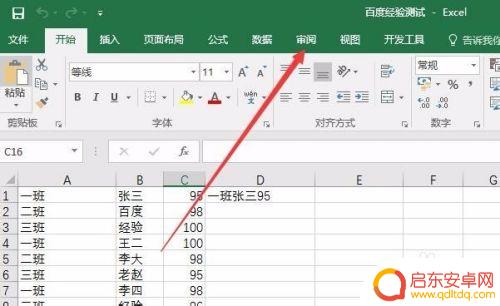
2.在打开的工具栏上点击“保护工作表”图标按钮
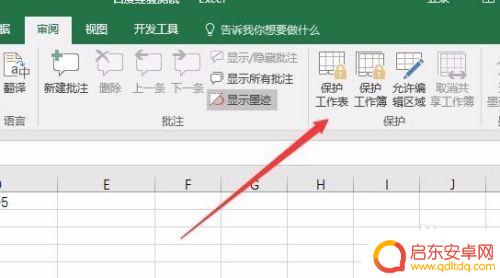
3.这时会弹出一个保护工作表的窗口,在这里输入要保护的密码就可以了。
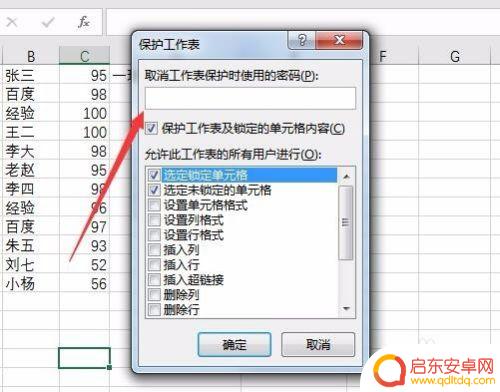
4.点击确定按钮后,会要求再次重新输入一次,最后点击确定按钮。
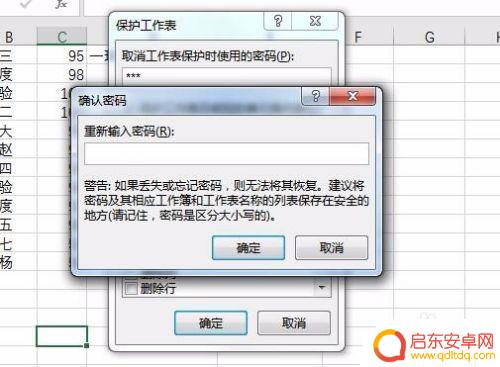
5.如果我们想要修改表格中的数据的话,会弹出一个请先取消保护密码的提示。这样就可以让其它人看到我们的表格,同时又不能修改我们的数据了。
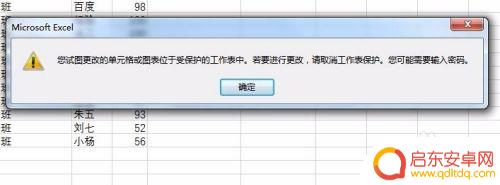
以上就是表格解锁手机设置密码的全部内容,如果你遇到这种情况,可以按照以上操作进行解决,非常简单和快速。
相关教程
-
表格如何输密码解锁手机 如何在Excel中设置打开文件需要输入密码才能查看
在如今信息爆炸的时代,我们的个人隐私和数据安全面临着前所未有的挑战,为了保护我们的手机和电脑中的重要信息,密码锁和文件加密已成为必不可少的措施。在手机解...
-
如何设置解锁手机密码锁屏 iPhone13如何设置锁屏密码
在如今信息爆炸的时代,手机已经成为我们生活中不可或缺的一部分,为了保护个人隐私和数据安全,设置手机密码锁屏已经成为一种必要的操作。而对于iPhone13用户来说,如何设置锁屏密...
-
真我手机微信怎么设置密码锁 微信密码锁如何设置安全
微信作为我们日常生活中不可或缺的社交工具,保护个人信息安全显得尤为重要,其中设置微信密码锁是一种简单而有效的保护措施。在真我手机上,设置微信密码锁非常简单,只需进入微信,点击右...
-
怎样解除自己手机的锁屏密码设置 手机锁屏密码忘记怎么办
当我们使用手机时,为了保护个人隐私和信息安全,很多人会设置锁屏密码,有时候我们会因为各种原因而忘记了自己设置的密码,这时候该怎么办呢?解除手机锁...
-
手机保护套设置怎么用啊 小米手机保护套解锁密码怎样设置
手机保护套的设置对于保护手机的安全性至关重要,在使用小米手机保护套时,我们可以通过设置密码来解锁手机,提高手机的安全性。设置密码的方法非常简单,只需要进入手机的设置界面,选择安...
-
荣耀手机改密码怎么设置 荣耀手机如何设置锁屏密码
在现代社会中,手机已经成为人们生活中不可或缺的一部分,为了保护个人隐私,设置手机锁屏密码已经成为一种常见的做法。对于荣耀手机用户来说,如何设置锁屏密码是...
-
手机access怎么使用 手机怎么使用access
随着科技的不断发展,手机已经成为我们日常生活中必不可少的一部分,而手机access作为一种便捷的工具,更是受到了越来越多人的青睐。手机access怎么使用呢?如何让我们的手机更...
-
手机如何接上蓝牙耳机 蓝牙耳机与手机配对步骤
随着技术的不断升级,蓝牙耳机已经成为了我们生活中不可或缺的配件之一,对于初次使用蓝牙耳机的人来说,如何将蓝牙耳机与手机配对成了一个让人头疼的问题。事实上只要按照简单的步骤进行操...
-
华为手机小灯泡怎么关闭 华为手机桌面滑动时的灯泡怎么关掉
华为手机的小灯泡功能是一项非常实用的功能,它可以在我们使用手机时提供方便,在一些场景下,比如我们在晚上使用手机时,小灯泡可能会对我们的视觉造成一定的干扰。如何关闭华为手机的小灯...
-
苹果手机微信按住怎么设置 苹果手机微信语音话没说完就发出怎么办
在使用苹果手机微信时,有时候我们可能会遇到一些问题,比如在语音聊天时话没说完就不小心发出去了,这时候该怎么办呢?苹果手机微信提供了很方便的设置功能,可以帮助我们解决这个问题,下...